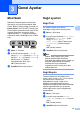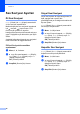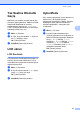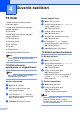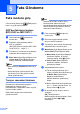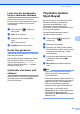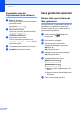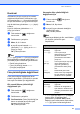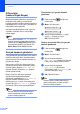User's Guide
Table Of Contents
- KULLANIM KILAVUZU MFC-250C MFC-290C MFC-297C
- Onay Bilgisi ile Derleme ve Yayın Bildirisi
- EC Uygunluk Bildirimi
- İçindekiler
- Kısım I: Genel
- 1 Genel Bilgi
- 2 Kağıt ve doküman yükleme
- 3 Genel Ayarlar
- 4 Güvenlik özellikleri
- Kısım II: Faks
- 5 Faks Gönderme
- Faks moduna giriş
- Yayınlama (sadece Siyah Beyaz)
- İlave gönderme işlemleri
- 6 Faks Alma
- 7 Telefon ve Harici aygıtlar
- 8 Numaraları çevirme ve kaydetme
- 9 Rapor Yazdırma
- 5 Faks Gönderme
- Kısım III: Fotokopi
- 10 Fotokopi çekme
- Fotokopi çekilmesi
- Kopyalama seçenekleri
- 10 Fotokopi çekme
- Kısım IV: Doğrudan Fotoğraf Baskısı
- 11 Fotoğrafların hafıza kartı veya USB Flash bellek sürücüsünden yazdırılması
- PhotoCapture Center™ İşlemleri
- Hafıza kartı veya USB Flash bellek sürücüsünden bilgisayarsız baskı
- Hafıza kartı veya USB Flash bellek sürücüsüne bilgisayarsız tarama
- Bilgisayarınızdan PhotoCapture Center™'ın kullanılması
- Hafıza kartı veya USB Flash bellek sürücüsü kullanımı
- Hafıza kartları (sadece MFC-290C ve MFC-297C) ya da USB Flash bellek sürücüsü klasör yapısı
- Başlarken
- Hafıza kartı veya USB Flash bellek sürücüsünden yazdırma
- PhotoCapture Center™ baskı ayarları
- Hafıza kartı veya USB Flash bellek sürücüsüne tarama
- Hata Mesajlarının Anlaşılması
- PhotoCapture Center™ İşlemleri
- 12 Fotoğraf makinesinden fotoğraf bastırma
- 11 Fotoğrafların hafıza kartı veya USB Flash bellek sürücüsünden yazdırılması
- Kısım V: Yazılım
- Kısım VI: Ekler
- A Güvenlik ile ilgili ve Yasal Hususlar
- B Sorun Giderme ve Düzenli Bakım
- Sorun Giderme
- Hata ve bakım mesajları
- Düzenli bakım
- Mürekkep kartuşlarının değiştirilmesi
- Makinenin dışının temizlenmesi
- Tarayıcı camının temizlenmesi
- Makine yazıcı kağıt silindirinin temizlenmesi
- Kağıt alma makarasının temizlenmesi
- Baskı kafasının temizlenmesi
- Baskı kalitesinin kontrol edilmesi
- Baskı hizalamasının kontrol edilmesi
- Mürekkep miktarının kontrol edilmesi
- Makine Bilgisi
- Makinenin ambalajlanıp taşınması
- C Menü ve Özellikler
- D Teknik özellikler
- E Sözlük
- Dizin
- brother TUR
Faks Gönderme
25
5
Letter boyutlu dokümanları
tarayıcı camından fakslama 5
Dokümanlar Letter boyutlu ise tarama
boyutunu Letter olarak ayarlamanız gerekir.
Ayarlamazsanız faksları n yan kısımları
çıkmayacaktır.
a Faks modunda olduğunuzu
kontrol edin.
b Menu, 2, 2, 0'a basın.
c a veya b tuşuna basarak Letter'ı
seçin.
OK (Tamam)'a basın.
d Stop/Exit (Durdur/Çık)'a basın.
Renkli faks gönderimi 5
Makineniz bu özelliği destekleyen makinelere
renkli faks gönderebilir.
Renkli fakslar hafızada saklanamaz. Renkli
faks gönderirken makine, faksı gerçek
zamanlı olarak gönderir (Real Time TX
(Gerçek Zamanlı Gönderim) Off (Kapalı)
olarak ayarlansa bile).
Çekilmekte olan faksın iptal
edilmesi 5
Makine tararken, çevirirken veya gönderirken
faksı iptal etmek isterseniz Stop/Exit
(Durdur/Çık)'a basın.
Yayınlama (sadece
Siyah Beyaz)
5
Aynı faks mesajının otomatik olarak birden
fazla faks numarasına gönderilmesi
yayınlama olarak adlandırılır. Aynı
yayınlamaya Grupları, Hızlı Arama
numaralarını ve en fazla 50 adet elle girilen
numarayı ekleyebilirsiniz.
Yayınlama tamamlandıktan sonra bir
Yayınlama Raporu yazdırılır.
a Faks modunda olduğunuzu
kontrol edin.
b Dokümanınızı yerleştirin.
c
Numarayı girin. OK (Tamam)'a basın.
Bir Hızlı Arama, bir Grup veya tuş takımı
kullanılarak elle girilmiş bir numara
kullanabilirsiniz.
d Yayınlamaya dahil edilecek tüm faks
numaralarını girinceye dek c'ü
tekrarlayın.
e Mono Start (Siyah Beyaz Başlat)'a
basın.
Not
• Hiçbir Grup numarası kullanmazsanız
faksları 90'a kadar farklı numaraya
‘yayınlayabilirsiniz’.
• Kullanılabilir hafıza, hafıdaki iş türlerine ve
yayınlama için kullanılan konum sayısına
bağlı olarak değişir. Yayınlanabilecek
azami sayıda numaraya yayınlama
yaparsanız çifte erişim kullanamazsınız.
•Hafıza dolu ise işi durdurmak için
Durdur/Çık'a basın. Birden fazla sayıda
sayfa taranırsa hafızadaki kısmı
göndermek için Mono Start (Siyah Beyaz
Başlat)'a basın.